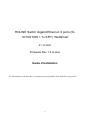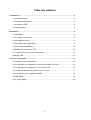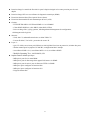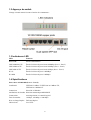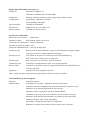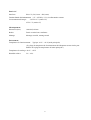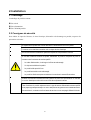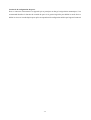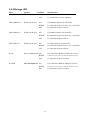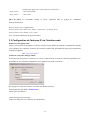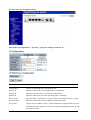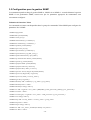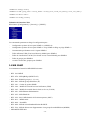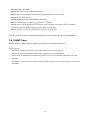Roline Gigabit Ethernet Switch, 6x (5xGbE + 1x Gbic(SFP)), managed Manuel utilisateur
- Catégorie
- Commutateurs réseau
- Taper
- Manuel utilisateur

-1-
ROLINE Switch Gigabit Ethernet, 6 ports (5x
10/100/1000 + 1x SFP), WebSmart
21.14.3523
Firmware Rev 1.0 et plus
Guide d'installation
Les informations contenues dans ce document sont susceptibles d'être modifiées sans préavis.

-2-
Table des matières
1. Introduction ................................................................................................................................... 3
1.1 Caractéristiques .................................................................................................. 3
1.2 Panneaux de produits ......................................................................................... 5
1.3 Indicateurs LED ................................................................................................... 5
1.4 Spécifications ...................................................................................................... 5
2.Installation ...................................................................................................................................... 8
2.1 Déballage ............................................................................................................ 8
2.2 Consignes de sécurité ......................................................................................... 8
2.3 Montage du switch .............................................................................................. 9
2.4 Application de la puissance ................................................................................. 9
2.5 Bouton de réinitialisation ................................................................................... 10
2.6 Établir des connexions UTP .............................................................................. 10
2.7 Création d'une connexion fibre optique ............................................................. 12
Affichage LED ......................................................................................................... 13
3. Gérer le commutateur ................................................................................................................ 14
3.1 Adresse IP et mot de passe .............................................................................. 14
3.2 Configuration de l'adresse IP et du mot de passe via Telnet ............................. 14
3.3 Configuration de l'adresse IP via l'interface web ................................................ 15
3.4 Guides de référence de gestion Web et Telnet .................................................. 17
3.5 Configuration pour la gestion SNMP ................................................................. 18
3.6 MIB SNMP ........................................................................................................ 19
3.6.1 Traps SNMP ................................................................................................... 20

-3-
1. Introduction
L'appareil est un commutateur Gigabit Ethernet à 6 ports doté des ports de communication suivants dans un
boîtier compact :
Cinq ports cuivre Gigabit 10/100/1 000 Mbps
Un emplacement SFP double vitesse pour 100Base-FX 1000Base-X
Plug and Play
Le commutateur est livré avec la configuration d'usine par défaut qui se comporte comme un commutateur
de groupe de travail Gigabit non géré. Il offre cinq ports cuivre 10/100/1 000 Mbps pour les connexions aux
appareils Ethernet, Fast Ethernet et Gigabit Ethernet. Grâce à la fonction de négociation automatique, le
commutateur peut détecter et configurer automatiquement la vitesse de liaison et le duplex. Le commutateur
dispose également d'une fonction Auto-MDI/MDI-X, qui peut détecter le câble connecté et commuter
automatiquement la paire de fils de transmission et la paire de réception. Cette fonctionnalité de croisement
automatique peut simplifier le type de câbles réseau utilisés.
Connectivité fibre optique
L'emplacement Mini GBIC SFP peut être installé avec un émetteur-récepteur fibre SFP en option pour
prendre en charge une connexion fibre Gigabit ou Fast Ethernet si nécessaire.
Gestion Web
Le commutateur est intégré à un serveur HTTP qui offre des capacités de gestion pour les fonctions réseau
avancées, notamment le contrôle des ports, la qualité de service et les fonctions LAN virtuel. La gestion peut
être effectuée via une interface basée sur un navigateur Web sur un réseau TCP/IP.
1.1 Caractéristiques
Cinq emplacements RJ-45 10/100/1 000 Mbps et un emplacement SFP double vitesse
Tous les ports en cuivre prennent en charge la négociation automatique et la détection automatique
MDI/MDI-X.
L'emplacement SFP prend en charge la double vitesse pour les émetteurs-récepteurs SFP 100BASE-FX
et 1000BASE-X.
Full wire speed forwarding

-4-
Prend en charge le contrôle de flux 802.3x pour le duplex intégral et la contre-pression pour le semi-
duplex
Prend en charge SFP avec surveillance de diagnostic numérique (DDM)
Fournit la fonction OPA (Fiber Optical Power Alarm).
Fournit la fonctionnalité d’arrêt automatique du laser (ALS).
Gestion:
- HTTP/HTTPS/SSHv2/CLI Telnet/SNMP v1/v2c/v3/RMON
- Client DHCP/DHCPv6, relais DHCP, client DNS, NTPv4
- Prise en charge IPv6, syslog système, téléchargement/téléchargement de configuration,
téléchargement de logiciels
Sécurité:
- NAS, 802.1X, authentification basée sur MAC/Web/CLI
- Liaison IP-MAC, TACACS+, protection de source IP
Layer 2 :
- QoS, VLAN de sous-réseau privé/IP basé sur 802.1Q/MAC/basé sur un protocole, isolation des ports
- Storm control pour les paquets UC/MC/BC, configuration MAC statique
- Surveillance IGMP v2/v3, surveillance MLD v1/v2, surveillance DHCP
- Multiple Spanning Tree - MSTP. RSTP, STP
Implémentation SNMP spécifique :
- MIB privée pour lire le statut DDM
- MIB privée pour le démarrage d'un appareil à distance via SNMP
- MIB privée pour la mise à jour du firmware TFTP via SNMP
- MIB privé pour configurer la fonction OPA
- MIB privé pour configurer la fonction ALS
- Pièges d'alarme OPA

-5-
1.2 Apperçu du switch
L'image suivante montre l'avant et l'arrière du commutateur :
1.3 Indicateurs LED
LED Fonction
POUVOIR État de l'alimentation
LNK/1000M/ACTE État de la liaison du port réseau 1000Mbps (Port 1 - Port 5)
LNK/100M/ACTE État de la liaison du port réseau 100Mbps (Port 1 - Port 5)
LNK/10M/ACTE État de la liaison du port réseau 10Mbps (Port 1 - Port 5)
P6 1G État de la liaison du port 6 1000Mbps
P6 100M État de la liaison du port 6 100Mbps
1.4 Spécifications
Ports cuivre 10/100/1000 (Port 1 ~ Port 5)
Conformité IEEE 802.3 10Base-T, IEEE 802.3u 100Base-TX,
IEEE 802.3u 1000Base-T
Connexions Prises RJ-45 blindées
Attributions des broches Détection automatique MDI/MDI-X
Construction Autonégociation ou contrôle logiciel
Taux de transfert 10 Mbps, 100 Mbps, 1 000 Mbps
Prise en charge Duplex Full/semi-duplex
Câble réseau Cat.5 UTP

-6-
Emplacement SFP double vitesse (port 6)
Conformité IEEE 802.3u 100Base FX
IEEE 802.3z 1000Base-SX/LX (mini-GBIC)
Connexions SFP pour émetteurs-récepteurs à fibre optique de type SFP en option
Configuration Automatique 1 000 Mbps, full duplex
Forcé 100 Mbps, full duplex
Taux de transfert 100 Mbit/set 1000 Mbit/s
Câble réseau FMM 50/125 62,5/125, SMF 9/125
Sécurité optique Conforme à la norme CEI 825
Fonctions de commutation
Tableau des adresses MAC 8 000 entrées
Transférer et filtrer Non bloquant, pleine vitesse de fil
Technologie de commutation Stocker et transférer
Longueur maximale du paquet 9,6 Ko
Groupes de multidiffusion IP 8192 pris en chargeutile
Contrôle de flux Base de trame de pause IEEE 802.3x pour un fonctionnement en duplex intégral
Contre-pression pour un fonctionnement semi-duplex
Fonction VLAN VLAN basé sur les ports et VLAN basé sur les balises IEEE 802.1Q
4095 VLAN pris en charge, prise en charge IVL
Fonction QoS Basé sur un port, basé sur 802.1p, basé sur IP DSCP
Contrôle des ports Contrôle de la configuration des ports via la gestion logicielle
Strom Control Contrôle de la protection contre les tempêtes de diffusion et de multidiffusion via
la gestion logicielle
Agrégation Agrégation de liens (agrégation de ports)
Mise en miroir des ports Enregistrement miroirajoute des trames à un port de renifleur
Fonctionnalités de gestion du logiciel
Interfaces Navigateur Internet
Administration Configuration du système – paramètres IP, nom, mot de passe
Contrôle et état de la configuration des ports, paramètres de la fonction VLAN
Paramètres de la fonction d'agrégation de liens de ports
Paramètres LACP d’agrégation de liens, paramètres RSTP
Contrôle d'accès aux ports 802.1X, paramètres de mise en miroir des ports
Paramètres de la fonction QoS,Paramètres de contrôle de Storm protection
Statistiques de port, statut LACP, statut RSTP
Sauvegarde et restauration du fichier de configuration
Redémarrer, restaurer les paramètres d'usine, mettre à jour le firmware

-7-
Entrée CC
Interfaces Prise CC (-D6,3 mm/ + D2,0 mm)
Tensions d'entrée de fonctionnement +5V - 30VDC(+/-5%) via alimentation externe
Cconsommation d'énergie 5,4 W à 12 V (entrée CC)
6 W à 5 V (entrée CC)
Mécaniquement
Dimension (base) 144x104,5x26mm
Boîtier Fermé en métal sans ventilateur
Montage Montage sur table, montage mural
Environment
Température de fonctionnement Typique -10℃~ +45 ℃(unité principale)
(*La plage de température de fonctionnement de l'adaptateur secteur inclus peut
différer de la plage de température de l'unité principale.)
Température de stockage -40 ℃~ +85℃
Humidité relative 5% ~ 95%

-8-
2.Installation
2.1 Déballage
L'emballage du produit contient :
Un switch
Une alimentation
Un CD-ROM produit
2.2 Consignes de sécurité
Pour réduire le risque de blessure, de choc électrique, d'incendie et de dommage au produit, respectez les
précautions suivantes :
Ne réparez aucun produit sauf comme décrit dans la documentation de votre système.
L'ouverture ou le retrait des couvercles crée un risque de choc électrique.
Seul un technicien de maintenance qualifié doit réparer les composants de ce boîtier.
Si l'une des conditions suivantes se produit,
débranchez le produit et remplacez la pièce ou
contactez votre fournisseur de services qualifié :
- Le cordon d'alimentation, la rallonge ou la fiche est endommagé.
- Un objet est tombé dans le produit.
- Le produit a été exposé à l'eau.
- Le produit est tombé ou est endommagé.
- Le produit ne fonctionnera pas correctement si vous suivez le manuel d'instructions.
N'insérez rien dans les ouvertures de votre système. Ne pas le faire peut entraîner un incendie
ou un choc électrique en raison d'un court-circuit des composants internes.
Faites fonctionner le produit uniquement avec le type de source d'alimentation externe spécifié
sur la plaque signalétique électrique. Si vous n'êtes pas sûr du type de source d'alimentation dont
vous avez besoin, contactez votre fournisseur de services ou votre compagnie d'électricité locale.

-9-
2.3 Montage du switch
L'interrupteur peut être monté sur un bureau, une étagère ou un mur. Assurez-vous qu'il y a une bonne
dissipation de la chaleur et une ventilation adéquate autour de l'appareil. Ne placez pas d'objets lourds sur
l'appareil.
2.4 Connecter l'alimentation
Avant de commencer l'installation, vérifiez la tension alternative dans votre région. L'adaptateur secteur
utilisé pour alimenter l'appareil en courant continu doit avoir une tension alternative qui correspond à la
tension secteur de votre région.
Les spécifications de l'alimentation AC
Entrée CA : Tension alternative de votre région - AC100V, 120V, 230V, 240V
Sortie CC : DC5V/DC7.5V/DC12V/DC24V
Performance : 9W min.
Les étapes pour alimenter le produit sont :
1. Connectez la fiche d'alimentation CC de l'adaptateur secteur à la prise d'entrée CC à l'arrière de
l'appareil avant de le connecter à la prise de courant CA.
2. Connectez l'adaptateur secteur à la prise de courant.
3. Vérifiez le voyant d'alimentation.
Remarque : Avant de commencer l'installation, vérifiez la tension alternative dans votre région. L'adaptateur
secteur utilisé pour alimenter l'appareil en courant continu doit avoir une tension alternative qui correspond
à la tension secteur de votre région.

-10-
2.5 Bouton de réinitialisation
Le bouton de réinitialisation est utilisé pour réinitialiser le commutateur. Il n’est normalement pas utilisé et
peut être utilisé à des fins de diagnostic. Si vous soupçonnez un problème de panne de réseau, il est utile
d'appuyer sur le bouton pour réinitialiser le commutateur sans couper l'alimentation. Vérifiez si le réseau est
restauré.
Le bouton peut également être utilisé pour réinitialiser les paramètres de configuration du logiciel aux
paramètres d'usine par défaut.
Les opérations sont :
Opération Fonction
Lors de l'allumage, appuyez sur le bouton pendant plus de 5 secondes Restaure tous les paramètres d'usine
Appuyez sur le bouton et relâchez-le tout en actionnant l'interrupteur Redémare le commutateur
2.6 Établir des connexions UTP
Les ports cuivre 10/100/1000 RJ-45 prennent en charge les types de connexion et les distances suivants :
Câble réseau
10BASE-T : 2 paires UTP Cat. 3,4,5, EIA/TIA-568B 100 ohms
100BASE-TX : 2 paires UTP Cat. 5, EIA/TIA-568B 100 ohms
1000BASE-T : 4 paires UTP Cat. 5 ou supérieur (Cat.5e est recommandé), EIA/TIA-568B 100
ohms
Distance de connexion : Jusqu'à 100 mètres
Fonction MDI/MDI-X automatique
Cette fonctionnalité permet au port de détecter automatiquement les signaux à paire torsadée et de s'ajuster
pour établir automatiquement une connexion MDI à MDI-X valide avec l'appareil connecté à distance. Qu'un
câble direct ou un câble croisé soit connecté, les ports peuvent détecter automatiquement la paire de réception
et se configurer pour se conformer aux règles des connexions MDI-à-MDI-X. Cela simplifie l’installation
des câbles.
Fonction d'auto-négociation
Les ports ont une fonction d'auto-négociation et sont entièrement capables de prendre en charge la connexion
à n'importe quel périphérique Ethernet. Le port négocie automatiquement la configuration de vitesse et de
duplex avec le périphérique connecté à chaque fois qu'une connexion est établie. Si l'appareil connecté est
également capable d'auto-négociation, les deux appareils recevront la meilleure configuration après le
processus de négociation. Si l'appareil connecté ne peut pas négocier automatiquement, le commutateur
détecte la vitesse et utilise le semi-duplex pour la connexion.

-11-
Gestion de la configuration des ports
Pour se connecter correctement à un appareil qui ne prend pas en charge la négociation automatique, il est
recommandé d'utiliser la fonction de contrôle de port via la gestion logicielle pour définir le mode forcé et
définir la vitesse et le mode duplex pour qu'ils correspondent à la configuration utilisée par l'appareil connecté.

-12-
2.7 Création d'une connexion fibre optique
L'emplacement SFP double vitesse doit être équipé d'un émetteur-récepteur fibre SFP pour établir une
connexion fibre. Votre commutateur peut être livré avec un émetteur-récepteur SFP préinstallé.
Installation d'un émetteur-récepteur fibre optique SFP
Pour installer un émetteur-récepteur fibre optique SFP dans l'emplacement SFP, les étapes sont les suivantes :
1. Éteignez l'interrupteur.
2. Insérez l'émetteur-récepteur fibre SFP dans l'emplacement SFP. En règle générale, un support est inclus
avec chaque émetteur-récepteur SFP. Tenez fermement le support et insérez-le.
3. Déplacez le support en position verrouillée jusqu'à ce que l'émetteur-récepteur SFP soit bien en place
dans l'emplacement.
Connexion des câbles à fibres optiques
La plupart des modules émetteurs-récepteurs SFP sont généralement équipés de connecteurs LC. Identifiez
les ports TX et RX avant d'effectuer la connexion par câble. La figure suivante montre un exemple de
connexion entre deux ports fibre :
Assurez-vous que la règle de connexion Rx à Tx est respectée aux deux extrémités du câble à fibre optique.
Câble réseau
Multimode (MMF) – 50/125, 62,5/125
Mode unique (SMF) – 9/125
Configuration de la vitesse des ports
Il existe trois façons de configurer la vitesse du port SFP à l'aide d'un logiciel. Les options sont :
Mode ports Description
Auto Détectez automatiquement le type d'émetteur-
récepteur SFP installé en lisant les
données DDM. Émetteur-récepteur 100 Mbps : Non-
négociation automatique
(forcée), 100 Mbps, full duplex. Émetteur-
récepteur 1 000 Mbps : négociation
automatique, 1 000 Mbps, full duplex
FDX 100 Mbps Non-négociation automatique (forcée), 100 Mbps, full duplex
FDX 1 Gbit/s Négociation automatique, 1 000 Mbps, full duplex

-13-
2.8 Affichage LED
LED fonction Condition interprétation
POWER État énergétique ON L'alimentation est fournie via le Changer.
OFF Le commutateur n’est pas alimenté.
LNK/1000M/ACT État du lien de port ON UN 1000M Connecté. (Pas de trafic)
BLINK La connexion au port est active et il y a du trafic.
OFF La connexion au port a échoué.
LNK/100M/ACT État du lien de port ON UN 100M Connecté. (Pas de trafic)
BLINK La connexion au port est active et il y a du trafic.
OFF La connexion au port a échoué.
LNK/10M/ACT État du lien de port ON UN 10M Connecté. (Pas de trafic)
BLINK La connexion au port est active et il y a du trafic.
OFF La connexion au port a échoué.
P6 1G Port 61 G Statut du lien ON Une connexion 1000M est établie sur le port 6.
BLINK Connexion au port 6 active et trafic de données en cours.
OFF La connexion au port 6 a échoué.
P6 100M Port 61 00M Statut du lien ON Une connexion 100M est établie sur le port 6.
BLINK Connexion au port 6 active et trafic de données en cours.
OFF La connexion au port 6 a échoué.

-14-
3. Gestion du commutateur
Le commutateur fournit les méthodes suivantes pour configurer et surveiller le commutateur :
Effectuer une gestion intra bande via une interface Web sur un réseau TCP/IP
Effectuer une gestion intra bande via Telnet CLI sur un réseau TCP/IP
Permet la gestion SNMP intra bande sur un réseau TCP/IP
3.1 Adresse IP et mot de passe
L'adresse IP est une identification du commutateur dans un réseau TCP/IP. Chaque commutateur doit se voir
attribuer une nouvelle adresse IP unique sur le réseau. Le commutateur est livré avec les paramètres de gestion
logicielle par défaut suivants :
Adresse IP par défaut du switch: 192.168.0.2 / 255.255.255.0
Le commutateur utilise l'authentification locale au lieu de l'authentification RADIUS avec les paramètres
d'usine.
Nom d'utilisateur fixe : admin
Mot de passe par défaut :
Aucun mot de passe n'est requis pour les paramètres d'usine. Cependant, le mot de passe est utilisé pour
l'authentification locale lors de l'accès au commutateur via l'interface Web Telnet et HTTP. Pour des raisons
de sécurité, il est recommandé de modifier les paramètres par défaut du commutateur avant de le déployer
sur votre réseau.
3.2 Configuration de l'adresse IP et du mot de passe via Telnet
[Adresse IP] La commande de configuration se trouve dans le groupe de commandes IP.
>IP Setup [<ip_addr>] [<ip_mask>] [<ip_router>] [<vid>]
Parameters:
<ip_addr> : IP address (a.b.c.d)
<ip_mask> : IPv4 subnet mask (a.b.c.d)
<ip_router> : IPv4 router (a.b.c.d)
<vid> : VLAN ID (1-4095)
[Adresse IPv6] La commande de configuration se trouve également dans le groupe de commandes IP.
>IP IPv6 Setup [<ipv6_addr>] [<ipv6_prefix>] [<ipv6_router>]
Parameters:
<ipv6_addr> : IPv6 address is in 128-bit records represented as eight fields of up to four

-15-
hexadecimal digits with a colon separates each field (:).
<ipv6_prefix> : IPv6 subnet mask
<ipv6_router> : IPv6 router
[Mot de passe] La commande settings se trouve également dans le groupe de commandes
Security/Switch/User.
Security Switch Users Configuration
Security Switch Users Add <user_name> <password> <privilege_level>
Security Switch Users Delete <user_name>
Voir « Guide de l'utilisateur de gestion Telnet ».
3.3 Configuration de l'adresse IP via l'interface web
Démarrez le navigateur Web
Lancez votre logiciel de navigation et saisissez l'adresse IP par défaut de l'unité de commutation à laquelle
vous souhaitez vous connecter. L'adresse IP est utilisée comme URL permettant au logiciel de navigation de
rechercher l'appareil.
URL : http://192.168.0.2/
Connectez-vous pour changer d'unité
Si le logiciel de navigation se connecte avec succès à l'unité Switch, un écran de connexion apparaîtra vous
permettant de vous connecter à l'appareil (voir le panneau de gauche ci-dessous) :
Sur la page de connexion, saisissez les valeurs par défaut suivantes :
Nom d'utilisateur par défaut :Administrateur
Mot de passe par défaut :
Aucun mot de passe n'est requis.
Cliquez sur OK pour vous connecter au commutateur.

-16-
Site Web après une inscription réussie
Sélectionnez [Configuration] -> [System] -> [IP] pour configurer l'adresse IP
Construction Description
Client DHCP Activez le client DHCP en cochant cette case.
Adresse IP Spécifiez l'adresse IP de ce périphérique de commutation.
Masque IP Spécifiez le masque IP de cette unité de commutation.
Routeur IP Spécifiez l'adresse IP du routeur par défaut pour cet échange.
ID de VLAN Spécifiez l'ID du VLAN géré. La plage autorisée est comprise entre 1 et 4 095.
Serveurs DNS Spécifiez l'adresse IP du serveur DNS en notation décimale.
Proxy DNS Lorsque le proxy DNS est activé, le DUT transmet les requêtes DNS au serveur
DNS actuellement configuré sur le DUT et répond au périphérique client en tant
que résolveur DNS.

-17-
Sauvegarder Cliquez pour enregistrer les modifications.
Réinitialiser aux valeurs par défaut Cliquez ici pour annuler toutes les modifications apportées
localement et revenir aux valeurs précédemment enregistrées.
Renouveler Cliquez pour renouveler DHCP. Ce bouton n'est disponible que lorsque DHCP est
activé.
3.4 Guides de référence de gestion Web et Telnet
Les guides d'utilisation suivants sont également fournis séparément pour la gestion Telnet et Web :
Guide de l'utilisateur – Gestion Telnet xxxxxx.doc
Mode d'emploi - Gestion Web xxxxx.doc
Les manuels décrivent les commandes et informations détaillées.

-18-
3.5 Configuration pour la gestion SNMP
Le commutateur prend en charge la gestion SNMP v1, SNMP v2c et SNMP v3. Avant de démarrer la gestion
SNMP via un gestionnaire SNMP, assurez-vous que les paramètres appropriés du commutateur sont
correctement configurés.
Utilisation de l'interface Telnet
Les commandes suivantes sont disponibles dans le groupe de commandes Telnet SNMP pour configurer les
paramètres liés à SNMP :
>SNMP Configuration
>SNMP Mode [enable|disable]
>SNMP Version [1|2c|3]
>SNMP Read Community [<community>]
>SNMP Write Community [<community>]
>SNMP Trap Mode [enable|disable]
>SNMP Trap Version [1|2c|3]
>SNMP Trap Community [<community>]
>SNMP Trap Destination [<ip_addr_string>]
>SNMP Trap IPv6 Destination [<ipv6_addr>]
>SNMP Trap Authentication Failure [enable|disable]
>SNMP Trap Link-up [enable|disable]
>SNMP Trap Inform Mode [enable|disable]
>SNMP Trap Inform Timeout [<timeout>]
>SNMP Trap Inform Retry Times [<retries>]
>SNMP Trap Probe Security Engine ID [enable|disable]
>SNMP Trap Security Engine ID [<engineid>]
>SNMP Trap Security Name [<security_name>]
>SNMP Engine ID [<engineid>]
>SNMP Community Add <community> [<ip_addr>] [<ip_mask>]
>SNMP Community Delete <index>
>SNMP Community Lookup [<index>]
>SNMP User Add <engineid> <user_name> [MD5|SHA] [<auth_password>] [DES] [<priv_password>]
>SNMP User Delete <index>
>SNMP User Changekey <engineid> <user_name> <auth_password> [<priv_password>]
>SNMP User Lookup [<index>]
>SNMP Group Add <security_model> <security_name> <group_name>
>SNMP Group Delete <index>
>SNMP Group Lookup [<index>]
>SNMP View Add <view_name> [included|excluded] <oid_subtree>
>SNMP View Delete <index>

-19-
>SNMP View Lookup [<index>]
>SNMP Access Add <group_name> <security_model> <security_level> [<read_view_name>] [<write_view_name>]
>SNMP Access Delete <index>
>SNMP Access Lookup [<index>]
Utilisation de l'interface Web
Sélectionnez [Configuration] -> [Security] -> [SNMP] :
Les commandes prennent en charge la configuration pour :
- Configuration système de base pour SNMP v1 et SNMP v2c
- Configuration système de base pour SNMP v1 Trap, SNMP v2cPiège et piège SNMP v3
- Communautés qui donnent accès à l'agent SNMPv3
- Table utilisateur USM (User-based Security Model) pour SNMPv3
- Table de visualisation VACM (View-based Access Control Model) pour SNMPv3
- Table de groupe pour SNMPv3
- Accède à la table des groupes pour SNMPv3
3.6 MIB SNMP
Le commutateur fournit les MIB SNMP suivantes :
- RFC 1213-MIB II
- RFC 2674 - MIB QBridge (MIB VLAN)
- RFC 2819 - RMON (groupes 1, 2, 3 et 9)
- RFC 2863 - MIB du groupe d'interface (IF)
- RFC 3411 – Cadres de gestion SNMP
- RFC 3414 – Modèle de sécurité basé sur l'utilisateur (USM)
- RFC 3415 – Modèle de contrôle d'accès basé sur la vue (VACM)
- RFC 3621 - MIB Ethernet d'alimentation
- RFC 3635 - MIB EtherLike
- RFC 3636 - 802.3 MIB d'unités de fixation moyennes (MAU)
- RFC 4133 – MIB d’entité
- RFC 4188 – Pont MIB
- RFC 4668 - MIB du client d'authentification RADIUS
- RFC 5519 - MIB de découverte d'appartenance à un groupe de multidiffusion (MGMD)
- MIB MSTP IEEE 802.1

-20-
- MIB IEEE 802.1AB LLDP
- MIB d'entité d'accès au port (PAE) IEEE 802.1X
- MIB de découverte de point de terminaison de support (MED) TIA 1057 LLDP
- MIB DE PONT IEEE 802.1-Q
- MIB SFPDDM privée (lire l'état DDM des ports SFP)
- MIB de redémarrage privé (démarrage à distance via SNMP)
- MIB de mise à jour du micrologiciel TFTP privé (mise à jour du micrologiciel TFTP via SNMP)
- Fonction OPA privée MIB (configuration OPA pour les ports SFP)
- MIB de fonction ALS privée (configuration ALS pour les ports SFP)
Un fichier MIB du produit est également disponible sur le CD du produit du logiciel SNMP Manager.
3.6.1 SNMP Traps
En plus des traps SNMP standards, l'appareil est équipé de traps d'alarme OPA privés.
Les pièges sont :
- Alarm trap - Puissance d'émission du port SFP inférieure à la valeur minimale
- Alarm trap - Puissance d'émission du port SFP supérieure à la valeur maximale
- Normal trap - L'alimentation électrique du port SFP TX revient à la normale (supérieure à la valeur
minimale)
- Normal trap : les performances d'émission du port SFP reviennent à la normale (inférieures à la valeur
maximale)
-
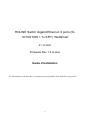 1
1
-
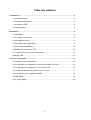 2
2
-
 3
3
-
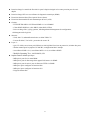 4
4
-
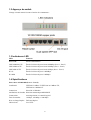 5
5
-
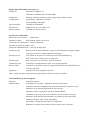 6
6
-
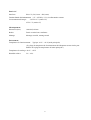 7
7
-
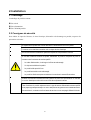 8
8
-
 9
9
-
 10
10
-
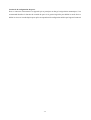 11
11
-
 12
12
-
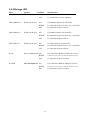 13
13
-
 14
14
-
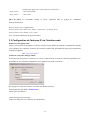 15
15
-
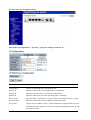 16
16
-
 17
17
-
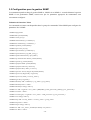 18
18
-
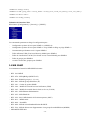 19
19
-
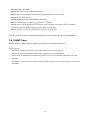 20
20
Roline Gigabit Ethernet Switch, 6x (5xGbE + 1x Gbic(SFP)), managed Manuel utilisateur
- Catégorie
- Commutateurs réseau
- Taper
- Manuel utilisateur
Autres documents
-
HP BLADESYSTEM BC1500 BLADE PC Le manuel du propriétaire
-
Trendnet RB-TPE-30284 Fiche technique
-
SMC 8824M Manuel utilisateur
-
red lion NT4008 Hardware Manuel utilisateur
-
 ANTAIRA LMX-0702G-SFP-V2 Series Manuel utilisateur
ANTAIRA LMX-0702G-SFP-V2 Series Manuel utilisateur
-
Westermo Lynx 5512-E-F4G-T8G-LV Fiche technique
-
Westermo RedFox-5528-F16G-T12G-MV Fiche technique
-
QNAP QSW-M3212R-8S4T Mode d'emploi